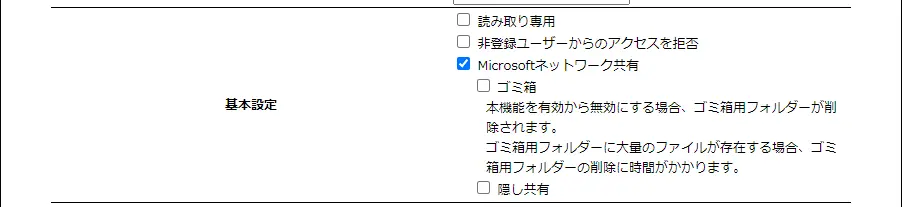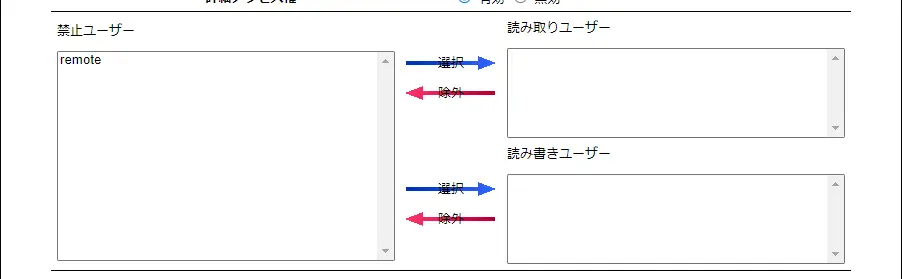新しい共有フォルダーを作る
アクセスできるユーザーを分けるために、新しい共有フォルダーを作ります。
- 設定画面を開く
-
[共有フォルダー]→[追加]をクリックする
-
「名前」に共有フォルダーの名前を入力する
-
基本設定内を設定する
内容について詳しくは、追加(フォルダー)をご覧ください。 -
「詳細アクセス権」を[有効]にする
-
アクセス可能なユーザーを設定する
- アクセス可能にするユーザーを「禁止ユーザー」から選ぶ
- 「読み書きユーザー」左にある[選択]の青矢印をクリックする
⇒ 選んだユーザーが「読み書きユーザー」に移動します。
項目 説明 読み書きユーザー この共有フォルダーの内容を読み書き可能にするユーザーです。 読み取りユーザー この共有フォルダーの内容を読み取りのみ可能にするユーザーです。 禁止ユーザー この共有フォルダーへの読み書きを禁止するユーザーです。 lightbulb参考 -
[追加]をクリックする
⇒ これで新しい共有フォルダーが追加できました。
この共有フォルダーは指定したユーザーだけがアクセスできます。
lightbulb参考